很多小伙伴在使用edge浏览器的过程中都会有需要保存网页的情况,在保存网页时,我们可以使用Edge浏览器中的网页另存为功能将静态网页进行保存,但当我们需要保存的网页中存在视频或动图时,我们该怎么完整的将网页保存到自己的电脑中呢。其实很简单,我们只需要在Edge浏览器中安装一个“singlefile”插件,然后在需要保存的网页中直接点击singlefile图标,网页就会自动被保存了。有的小伙伴可能不清楚具体的操作方法,接下来小编就来和大家分享一下Edge浏览器把网页完整的保存到本地的方法。

1、第一步,我们在电脑中打开Edge浏览器,然后在工具栏中打开扩展图标,然后在下拉列表中点击“打开Microsoft Edge加载项”选项

2、第二步,进入Edge加载项页面之后,我们在该页面中输入“singlefile”,然后找到singlefile扩展并点击“获取”选项

3、第三步,我们安装好singlefile扩展之后,打开扩展图标,然后在下拉列表中点击singlefile右侧的眼睛图标,将singlefile扩展放到工具栏中

4、第四步,接着我们打开一个想要保存的网页,然后在工具栏中直接点击“singlefile”扩展图标

5、第五步,当singlefile图标显示为“完成”时,我们打开Edge浏览器的下载文件所在文件夹就能看到保存好的网页了

以上就是小编整理总结出的关于Edge浏览器把网页完整的保存到本地的方法,我们在Edge浏览器中安装好singlefile插件,然后将该插件放到工具栏中,接着在Edge浏览器中打开一个自己需要保存的网页,然后直接点击singlefile图标即可,感兴趣的小伙伴快去试试吧。
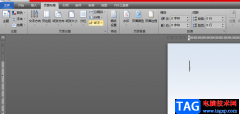 word文档设置奥斯汀页眉的教程
word文档设置奥斯汀页眉的教程
word软件是在很早之前就开始出现的一款办公软件,一出现就吸引......
阅读 手机里的本地音乐怎么添加到酷狗
手机里的本地音乐怎么添加到酷狗
先下载并打开酷狗音乐播放器,进入页面后点击左上方菜单或向......
阅读 摩托罗拉Frontier22什么时候发布
摩托罗拉Frontier22什么时候发布
摩托罗拉的新手机Frontier22即将登场,很多的老粉丝已经安耐不住......
阅读 Win8关机六大技巧
Win8关机六大技巧
Win8作为微软下一代操作系统,还有一个多月就发布正式版了,其......
阅读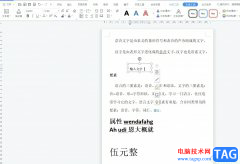 wps将文字模糊处理的教程
wps将文字模糊处理的教程
越来越多的用户会选择在wps软件中处理文件的编辑问题,软件中......
阅读 Niantic 收购 AR 开发平台
Niantic 收购 AR 开发平台  SK海力士表示有兴趣收购
SK海力士表示有兴趣收购 2021年前十大IC设计公司营
2021年前十大IC设计公司营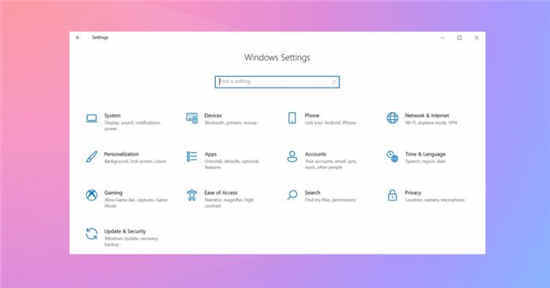 Windows10 Sun Valley更新显示使
Windows10 Sun Valley更新显示使 微软发布 Windows 10 Build 1
微软发布 Windows 10 Build 1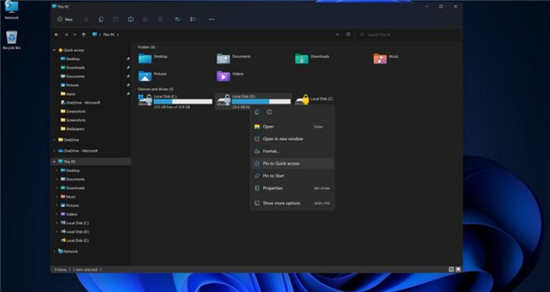 Windows11文件资源管理器高
Windows11文件资源管理器高 如何防范计算机病毒
如何防范计算机病毒 你的QQ王者账号有什么礼品
你的QQ王者账号有什么礼品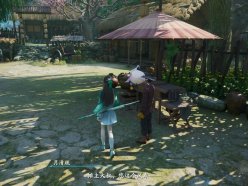 仙剑奇侠传7两小无猜任务
仙剑奇侠传7两小无猜任务 Switch英雄传说闪之轨迹4金
Switch英雄传说闪之轨迹4金 《原神》平民水怪怎么打
《原神》平民水怪怎么打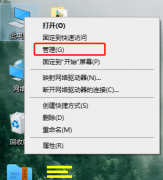 旌宇显卡驱动怎么看
旌宇显卡驱动怎么看 日本家电品牌国有化:中
日本家电品牌国有化:中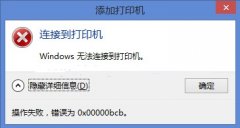 windows无法连接到打印机
windows无法连接到打印机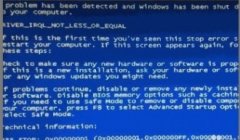 蓝屏代码0x0000001解决方法
蓝屏代码0x0000001解决方法 BiliDownloader下载哔哩哔哩视
BiliDownloader下载哔哩哔哩视 小米13管理应用的教程
小米13管理应用的教程 wps表格擦除中间的线条
wps表格擦除中间的线条 ppt怎么制作倒计时动画效
ppt怎么制作倒计时动画效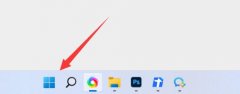 win11屏幕键盘打不开解决方
win11屏幕键盘打不开解决方 努比亚z40pro和z30pro对比
努比亚z40pro和z30pro对比 tenda无线路由器设置密码
tenda无线路由器设置密码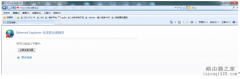 华为路由器无法登陆设备
华为路由器无法登陆设备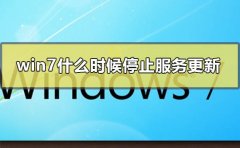
现在越来越多的人使用win10系统,而且微软公司也有说过要在2020年停止对win7的更新。那么win7停更的具体时间大概在什么时候呢。据小编所知,在2020年1月14日之后win7将彻底停止更新。详细内容...
次阅读
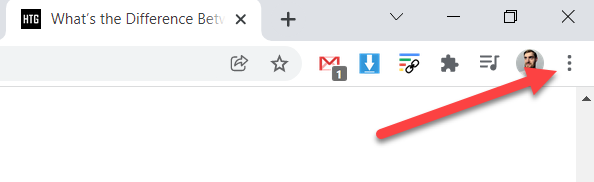
如何将 Windows 11 桌面投射到 Chromecast 您不必受限于使用物理连接到 Windows 11 PC 的显示器。借助 Google 的投射功能,您可以通过 Chrome 或 Microsoft Edge 浏览...
次阅读
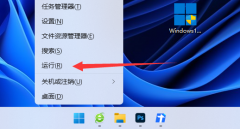
我们经常会在系统里使用快捷键来执行某些操作,但是有时候会出现win键被锁的情况,无法使用,那么win11win键被锁怎么解锁呢,其实在组策略里就能解锁。...
次阅读
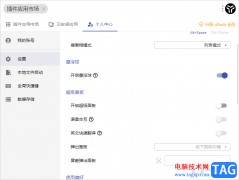
uTools插件工具给大家带来非常多的便利,大家常常在uTools中安装自己喜欢的插件来使用,比如有涉及笔记插件、ai智能插件以及其他的常用插件等,都可以直接在uTools中进行搜索安装,而在该软...
次阅读
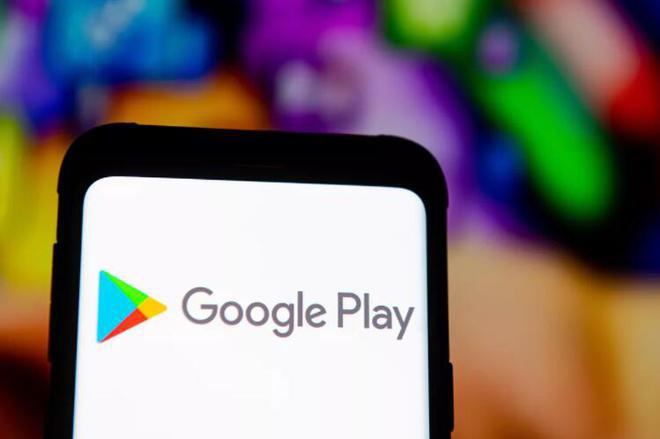
如何在Windows11上安装 Google Play 商店 有一种解决方法可以使用 WSA 在 Windows 11 上安装 Google Play 商店以运行 Android 应用程序,方法如下。 在Windows 11...
次阅读
现在电脑已经开始普及到千家万户,如同电视机一样,慢慢的几乎每家每户都会买电脑。电脑用久了自然也 会出一些小毛病,电脑维修的需求也是很大的,不管你是想专业学修电脑,还...
次阅读

focusky对于用户来说是一款很不错的动画制作软件,主要是用来制作幻灯片演示效果的软件,用户使用focusky可以利用其中强大的功能来制作出生动有趣的幻灯片,总的来说focusky是一款很不错的软...
次阅读

Illustrator是一些专业人员比较喜欢的一款图片编辑器,我们可以通过这款软件将自己需要的图片进行各种设计操作,也可以将一些图形进行设计操作,比如我们在画布上插入了几个图形,如果你...
次阅读
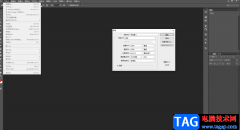
在AdobePhotoshop中有一个“橡皮擦工具”,如果我们在其中使用画笔等工具进行绘制后,需要擦除不要的部分,就可以借助橡皮擦工具轻松进行擦除。但是有的小伙伴发现使用橡皮擦工具进行擦除...
次阅读
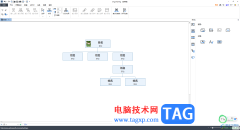
OrgCharting制作组织结构图是非常专业的,操作界面十分的简洁干净,并且可以通过这款软件梳理各部门、各人事之间的关系,当你通过该软件制作完成之后,那么我们就会选择保存制作好的结构...
次阅读

作为一款功能丰富且强大的工具箱,方方格子满足了用户对数据信息的整理需求,因为方方格子覆盖了文本处理、批量录入、删除工具、合并转换、重复值工具、数据对齐或是高级排序等,为用...
次阅读

我们在使用计算机的过程中,如果系统出现了各种问题我们第一时间想到的可能就是重装系统。那么还有很多小伙伴不知道应该怎么做。对于ghostwindows7系统sp1怎么安装重装这个问题,小编觉得...
次阅读
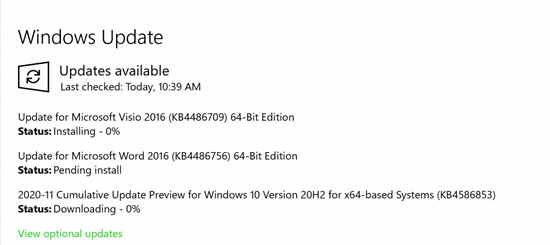
Microsoft上个月向测试频道的用户发布了累积更新KB4586853。此累积更新是CD类型的更新,因此具有beta版本的性质。 现在,此更新被推送到稳定通道,包括Windows 10 20H1和W...
次阅读
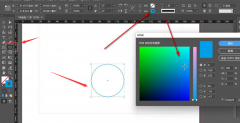
还不知道InDesign图形描边颜色是怎么填充的吗?今日小编就介绍了InDesign图形描边颜色填充方法,相信通过学习本篇教程,大家对InDesign软件一定会有更多的了解的。...
次阅读
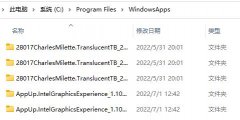
如果我们经常使用win11系统商店来下载东西,就希望知道win11系统商店下载路径从而方便对其中的软件进行编辑,其实它默认会出现在c盘的Windowsapp文件夹中。...
次阅读